3DMax挤出命令如何使用?
设·集合小编 发布时间:2023-02-24 21:29:18 289次最后更新:2024-03-08 10:46:14
导语概要
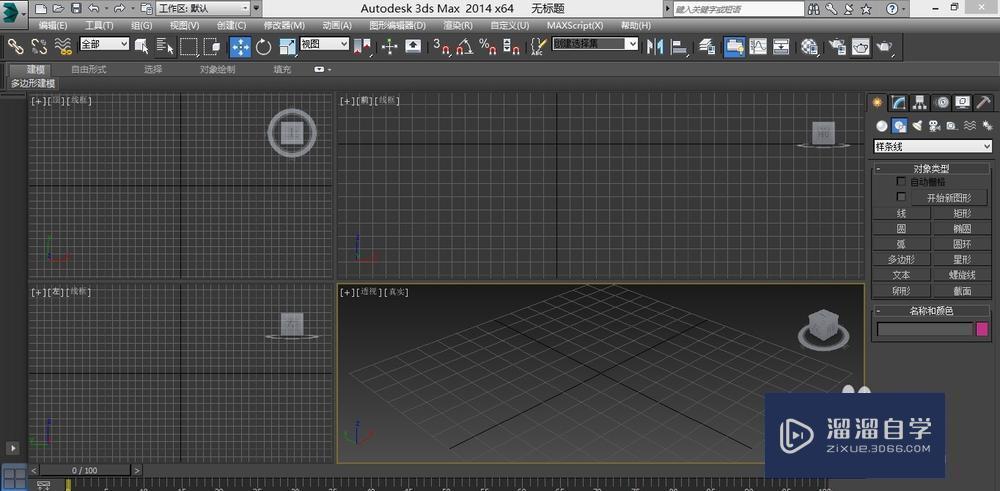




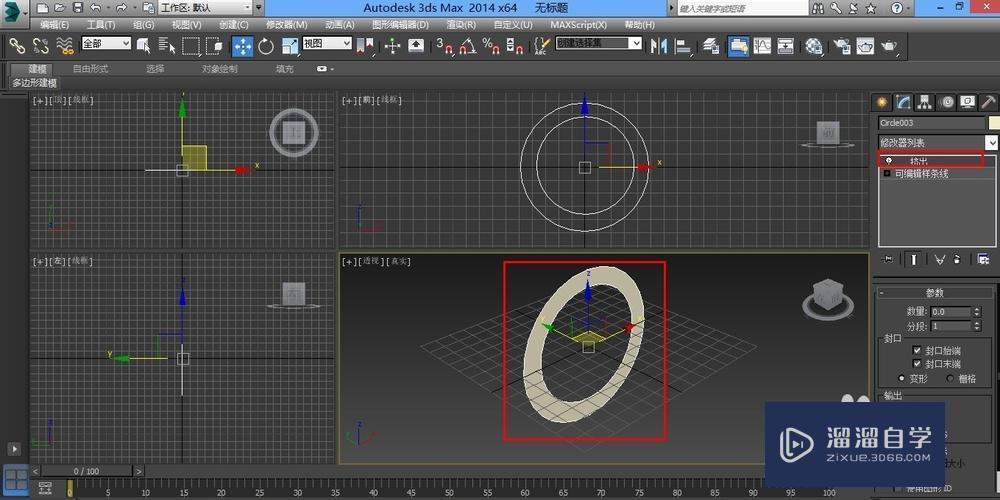
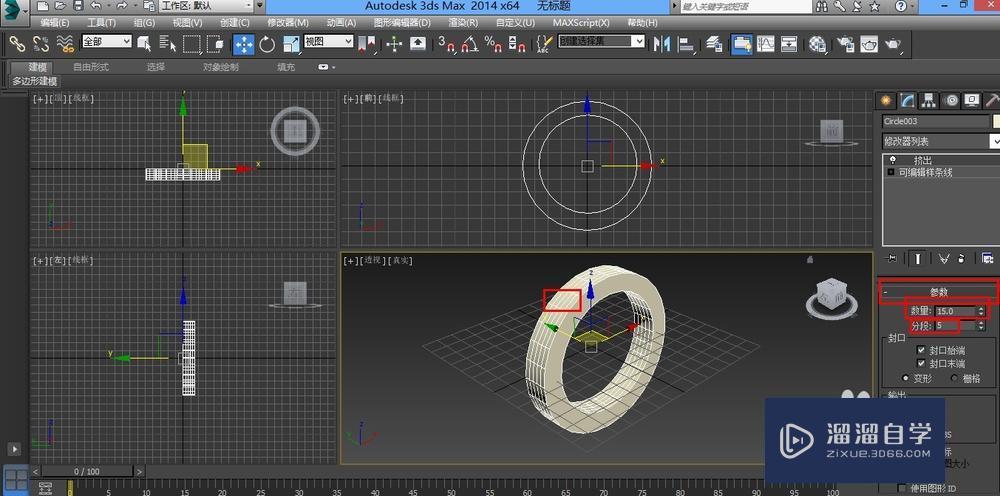
第1步打开软件第2步选择图形工具,圆,在前视图中画出一个圆第3步将开始新图形 前面的勾去掉,再画一个圆第4步点击移动工具,选图形,可以看到两个圆是同一个图形,是一起的第5步找到修改,在下面的下拉框中找到挤出命令第6步可以在透视图中看到圆形有了一个厚度第7步在参数下面修改挤出的参数
3DMax是一款很实用,操作起来也很简单,很多做设计的人使用的都是这个软件,使用此软件熟练以后会让我们的办公效率大大提高,下面就由小编来介绍一下3DMax挤出命令如何使用,希望对那些有需要的人有所帮助。学会的话记得关注溜溜自学哦!本教程内容仅供参考和学习,如需具体解决问题请观看专业课程。
工具/软件
电脑型号:联想(Lenovo)天逸510S; 系统版本:联想(Lenovo)天逸510S; 软件版本:3DMax
方法/步骤
第1步
打开软件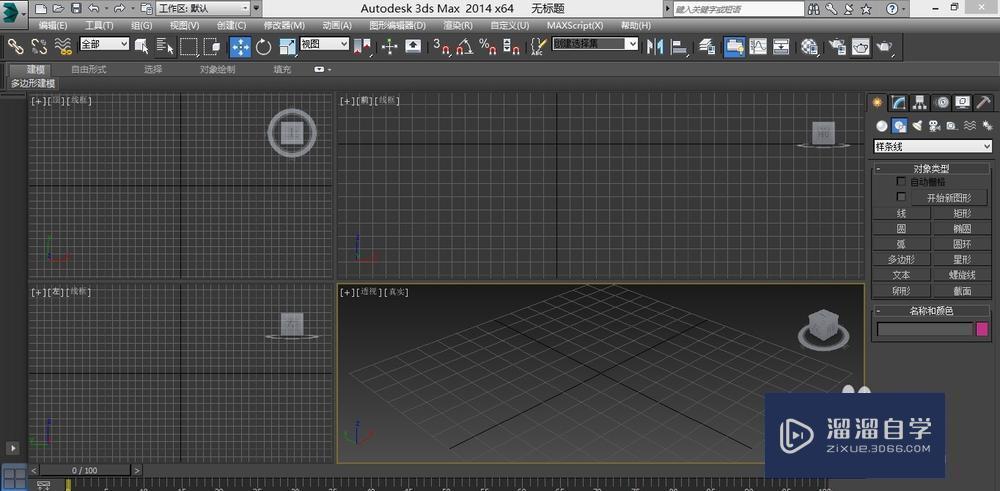
第2步
选择图形工具,圆,在前视图中画出一个圆
第3步
将开始新图形 前面的勾去掉,再画一个圆
第4步
点击移动工具,选图形,可以看到两个圆是同一个图形,是一起的
第5步
找到修改,在下面的下拉框中找到挤出命令
第6步
可以在透视图中看到圆形有了一个厚度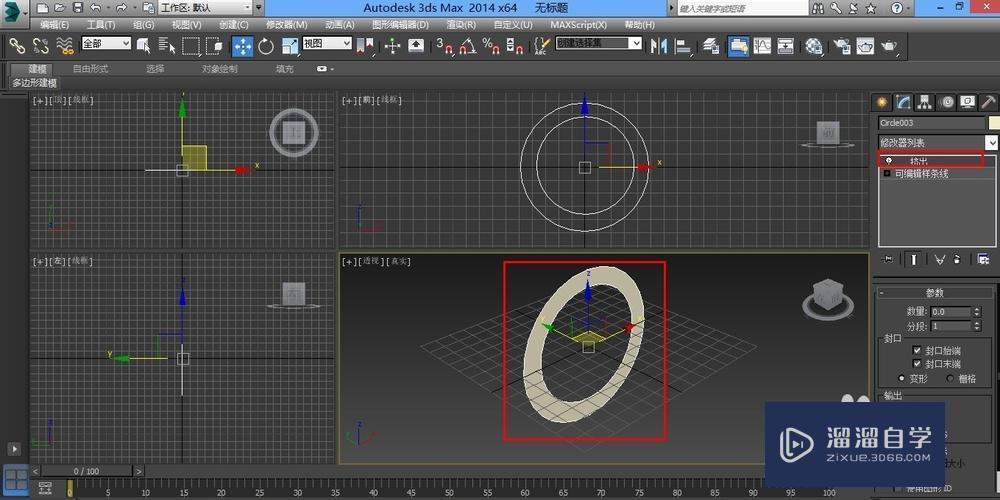
第7步
在参数下面修改挤出的参数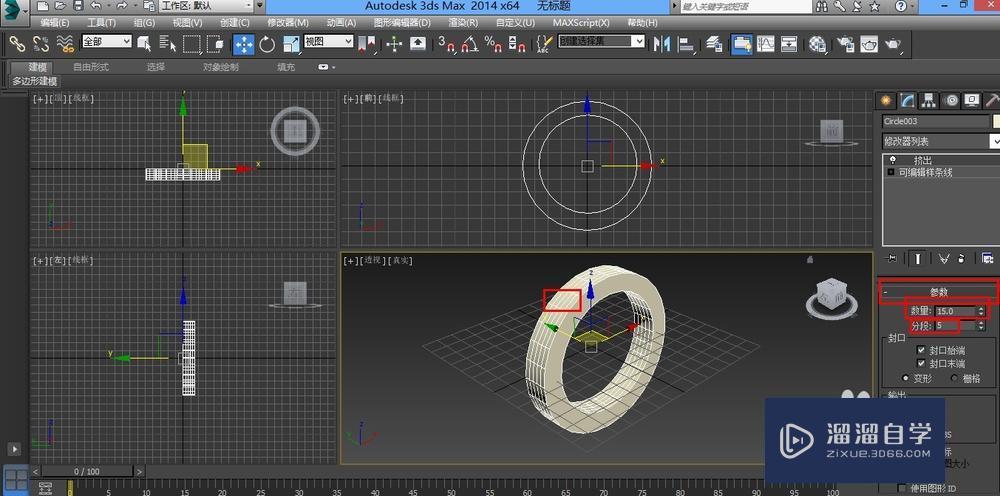
- 上一篇:3DMax绘制特效文字签名教程
- 下一篇:3DMax建模小孩人物教程
相关文章
- 3DMax怎么使用挤出功能?
- 3DMax的ffd命令如何使用?
- 3DMax放样命令的使用方法
- 3DMax如何挤出?
- 3DMax偏移命令使用教程
- 3DMax里loft命令的使用教程
- 3DMax怎样使用挤出?
- 3DMax怎么使用挤出?
- 3DMax附加命令如何使用?
- 3DMax挤出命令使用教程
- 3DMax2020软件中推力命令怎样使用?
- 3DMax2020软件中倾斜命令怎么使用?
- 3DMax2020软件中切角命令怎样使用?
- 3DMax2020软件中挤压命令使用教程
- 3DMax挤出图形教程
- 3DMax轮廓命令如何使用?
- 3DMax中挤出怎么使用操作教程
- 3DMax的conForm拟合命令的使用步骤
- 3DMax如何使用布尔命令?
- 3DMax如何切角命令使用?
- 3DMax捕捉命令如何使用?
- 3DMax的涟漪命令如何使用?
- 3DMax如何使用挤压命令?
- 3DMax的法线命令如何使用?
- 3DMax网格平滑命令使用教程
- 3DMax的细化命令使用教程
- 3DMax推力命令怎么使用?
- 3DMax的球形化命令使用教程
- 3DMax倾斜命令使用教程
- 3DMax扭曲命令怎么使用?
- 3DMax的smooth圆滑命令使用教程
- 3DMax捕捉命令使用教程
- 3DMax的挤出命令如何使用?
- 3DMax松弛命令简单的使用教程
- 3DMax拉伸命令如何使用?
- 3DMax中补面命令怎么使用?
- 3DMax塌陷命令的使用步骤
- 3DMax挤出命令基础使用教程
- 3DMax晶格命令使用教程
- 3DMax锥化命令如何使用?
- 3DMax的晶格命令如何使用?
- 3DMax的对齐命令怎么使用?
- 3DMax2020软件中怎样使用网格平滑命令?
- 3DMax中弯曲命令使用教程
- 3DMax弯曲命令如何使用?
- 3DMax的融化命令如何使用?
- 3DMax挤出命令怎么使用的?
- 3DMax轮廓命令使用操作
- 3DMax挤出命令的使用教程
- 3DMax扭曲命令如何使用?
- 3DMax使用冻结命令冻结参考物体教程
- 3DMax切角命令如何使用?
- 3DMax怎么使用布尔命令?
- 3DMax的镂空的命令如何使用?
- 3Ds Max的齐命令如何使用?
- 3DMax2020软件中怎么使用曲面变形命令?
- 3DMax2020软件中如何使用扭曲命令?
- 3DMax中的车削命令如何使用?
- 3DMax怎样使用拉伸命令?
- 3DMax优化命令如何使用?
- 3DMax的倒角命令如何使用?
广告位


评论列表